ポッドキャストプレイヤーブロックを使用すると、ポッドキャストの最近のエピソードのリストを表示し、サイトで再生できます。
ポッドキャストプレイヤーブロックを追加するには、ブロック挿入アイコンをクリックしてブロックライブラリを開き、「ポッドキャストプレイヤー」ブロックを選択します。
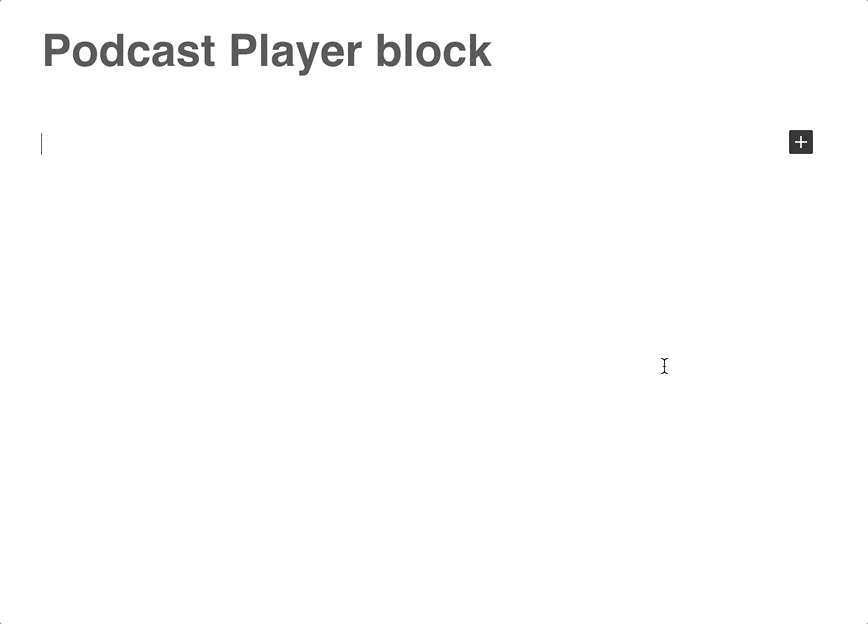
または、新しい行に「/podcast」と入力して Enter キーを押します。
ブロックを追加する手順についてはこちらを参照してください。
ブロックを挿入すると、ポッドキャストの RSS フィードの URL を入力するフィールドが表示されます。
有効なポッドキャストの RSS フィードの URL を入力する必要があります。たとえば、https://distributed.blog/category/podcast/feed/ は有効なフィードですが、https://distributed.blog/ は無効です。
URL を入力して送信すると、ポッドキャストが挿入されます。
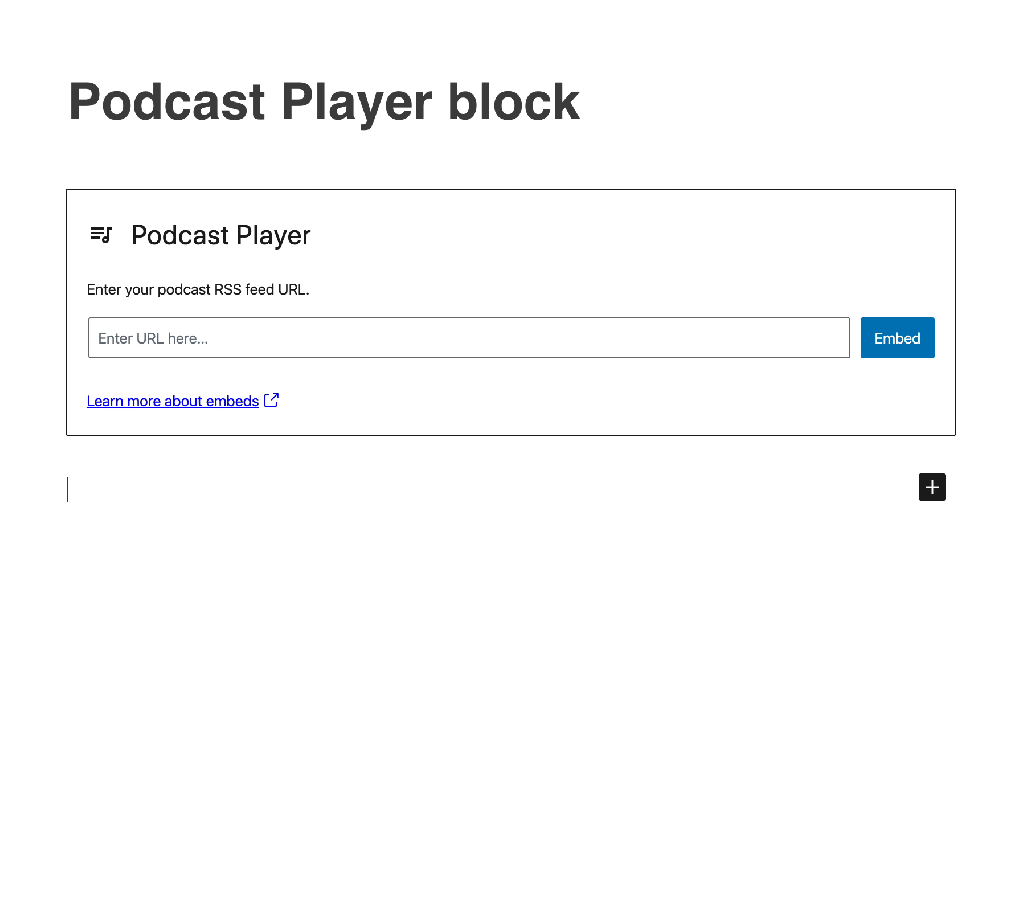
すべてのブロックには、ブロックをカスタマイズできるブロック固有の制御のツールバーがあります。

ポッドキャストプレイヤーブロックには、ポッドキャスト RSS フィードの URL を別の URL に置き換える1つのオプションがあります。
すべてのブロックには、ブロックツールバーのオプションに加えて、エディターのサイドバーにオプションがあります。サイドバーが表示されない場合には、「設定」ボタン (「公開」ボタンの隣にある歯車アイコン) をクリックします。

ポッドキャストプレイヤーブロックには以下の設定があります。
- 項目数 – 表示するエピソード数を制御します (最新のエピソード順)。
- エピソード – 表示されるポッドキャストのエピソードを1つ選択します。
- カバーアートを表示 – ポッドキャストのカバーアートの表示を切り替えます (利用可能な場合)。
- エピソードのタイトルを表示 – 現在選択されているエピソードのタイトルの表示を切り替えます。
- エピソードの説明を表示 – 現在選択されているエピソードの説明の表示を切り替えます。

- メインカラー – ブロック画面の「メイン」要素に使用される色を制御します (例: タイトル、アクティブなエピソード)。
- サブカラー – ブロック画面の「サブ」要素に使用される色を制御します (例: 説明、非アクティブなエピソード)。
- 背景色 – ブロックの背景色として使用される色を制御します。

「高度な設定」タブでブロックに CSS クラスを追加することで、カスタム CSS ルールを使用してブロックをスタイリングできます。さらに詳しく。

コメントを投稿するにはログインしてください。